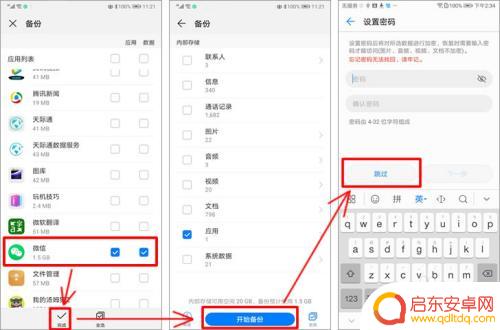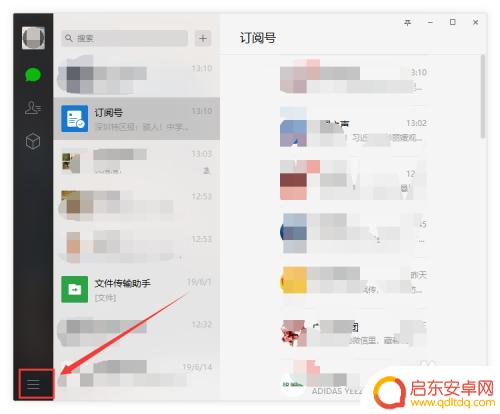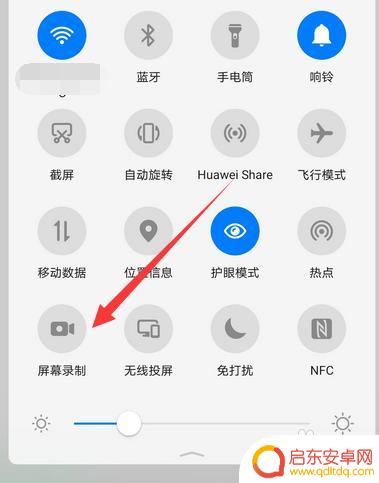手机微信聊天记录怎么导出保存 微信聊天记录如何导出到电脑
在日常生活中,我们经常会使用手机微信进行聊天沟通,随着聊天记录的增多,我们可能会担心它们会因为手机故障或意外丢失而消失。为了避免这种情况的发生,我们可以将微信聊天记录导出保存到电脑上。这样不仅可以节省手机空间,也可以在需要时方便地查看和备份聊天记录。微信聊天记录如何导出到电脑呢?接下来就让我们一起来了解一下吧。
微信聊天记录如何导出到电脑
具体步骤:
1.打开并登录电脑上的微信,点击左边的横线图标。然后点击‘备份与恢复’
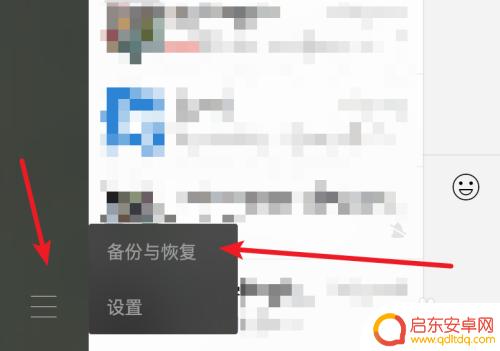
2.打开窗口,点击左边的‘备份聊天记录至电脑’
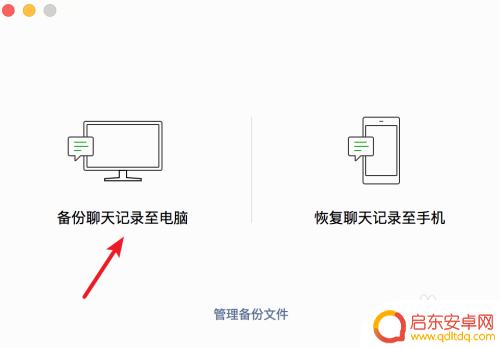
3.点击后,有提示我们需要打开手机上的微信了。可以看到有二个选择,备份所有记录,或者选择部分记录。
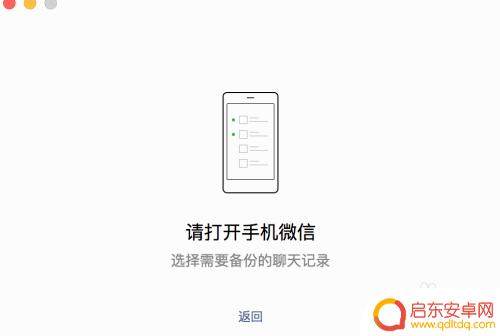
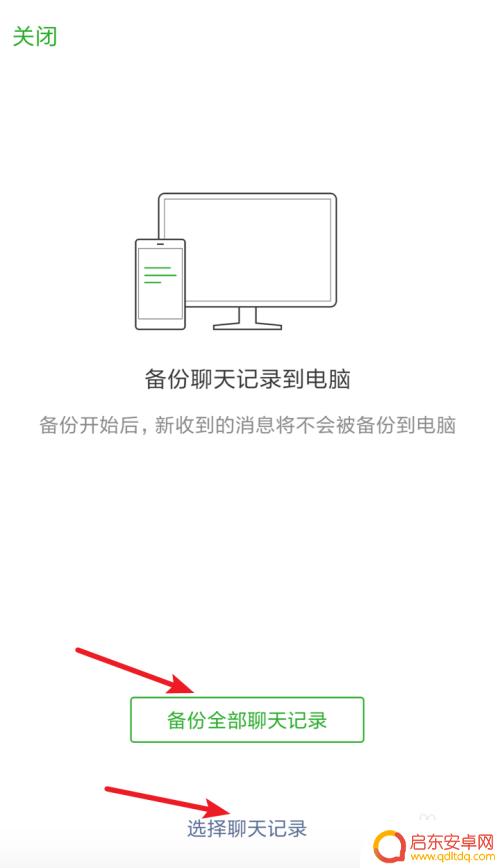
4.点击了选择聊天记录后,就弹出了这个窗口。我们在这里选择需要备份的聊天记录,可以选择群或个人。还可以设置一下选项。
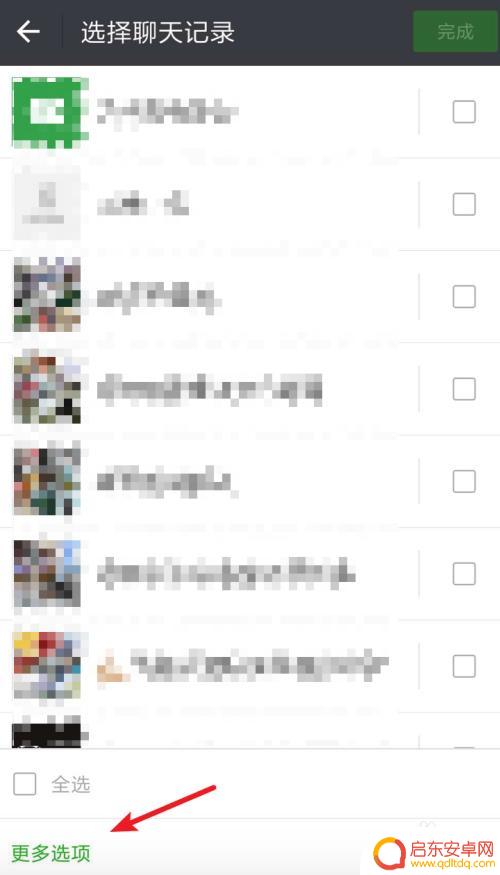
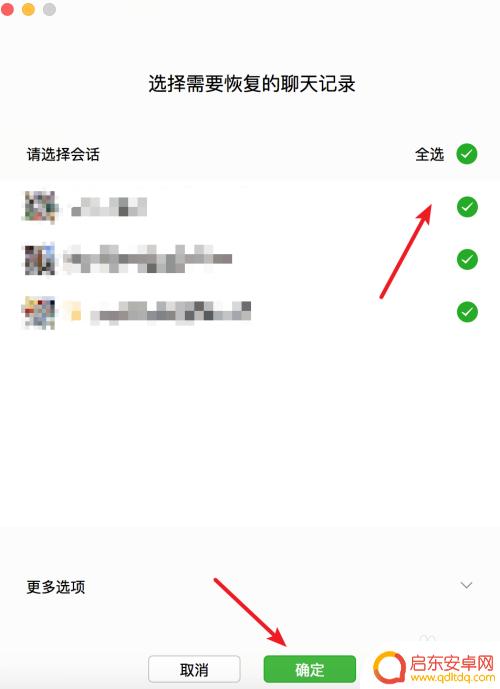
5.可以选择聊天时间来只备份某些日期的聊天记录。
也可以勾选上只备份文字信息,视频,图片等信息不备份。
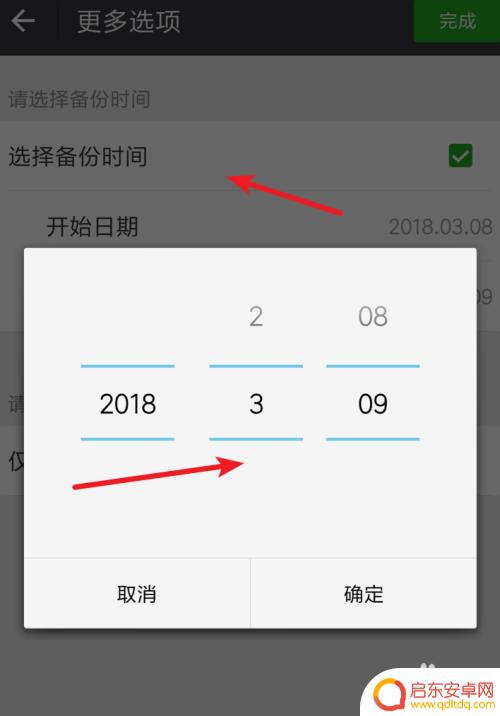
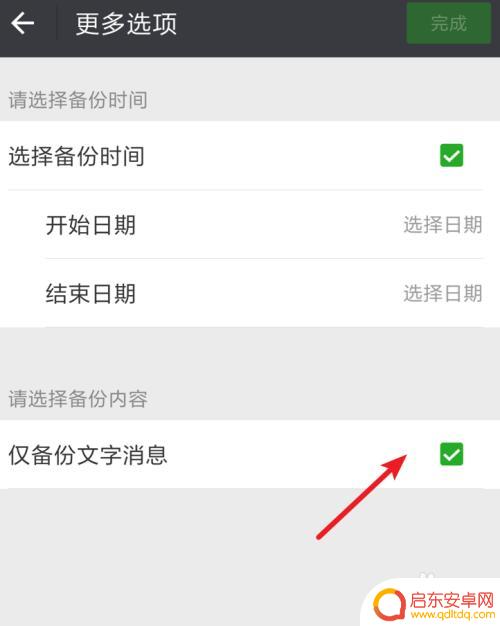
6.设置完,并选择好记录后,点击上方的‘完成’按钮。
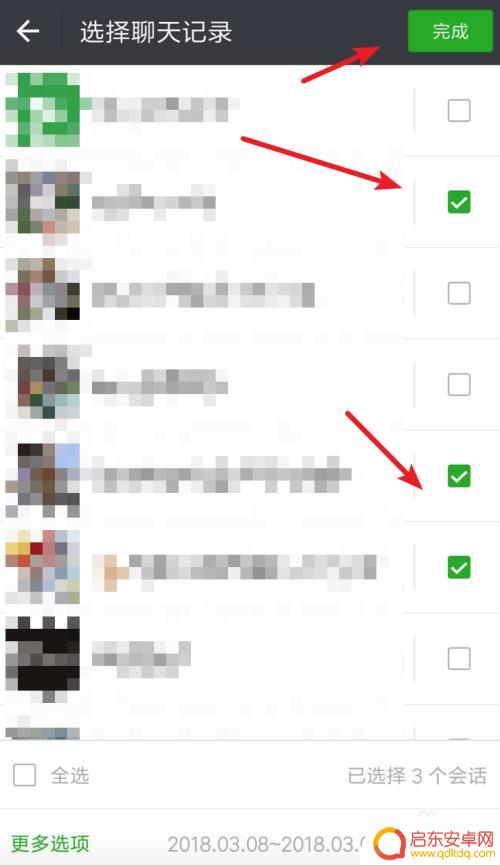
7.点击后,电脑上就开始备份数据了。
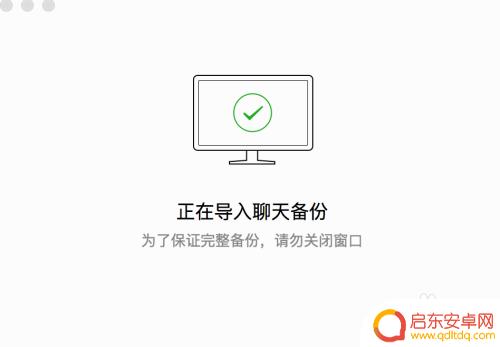
8.稍等片刻就备份完成了。
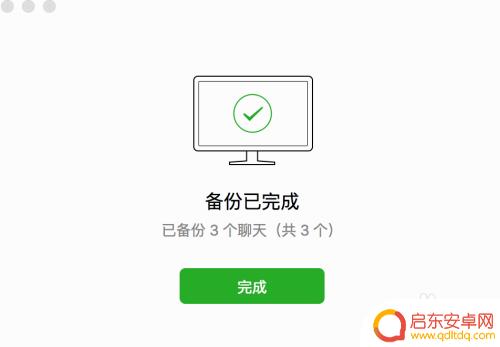
以上就是手机微信聊天记录如何导出保存的全部内容,如果你也遇到了这种情况,可以尝试按照以上方法解决,希望对大家有所帮助。
相关教程
-
华为手机黑屏了怎么把微信聊天记录导出来 华为手机微信聊天记录导出到电脑Word文档操作指南
随着智能手机的普及,微信已经成为人们日常生活中不可或缺的通讯工具之一,华为手机用户在使用微信时偶尔会遇到手机黑屏等问题,导致微信聊天记录无法直接查看。为了保留重要的聊天记录,许...
-
微信新手机怎么同步聊天记录 怎么同步手机微信的聊天记录到电脑
在日常生活中,我们经常使用手机进行微信聊天,但有时候我们可能需要将手机上的聊天记录同步到电脑上进行保存或者备份,如何才能实现手机微信的聊天记录同步到电脑呢?现在让我们一起来探讨...
-
如何将电脑微信的聊天记录转移到另一台电脑 电脑微信聊天记录同步到另一台电脑
随着科技的不断发展,我们在日常生活中使用电脑进行工作和娱乐的频率越来越高,而微信作为一款便捷的社交工具,我们在电脑上进行聊天记录保存也变得十分重要。当我们需要将电脑微信的聊天记...
-
苹果手机如何查看以前的聊天记录 微信电脑版怎么保存聊天记录
现在手机已经成为我们生活中必不可少的工具之一,而手机上的聊天记录更是我们日常沟通的重要记录,苹果手机上如何查看以前的聊天记录呢?微信电脑版又如何保存聊天记录呢?在这个信息爆炸的...
-
oppo手机怎么微信录屏 微信聊天记录如何保存
随着社交软件微信的普及,手机录屏和保存聊天记录成为了许多用户关注的话题,而对于OPPO手机用户来说,微信录屏和聊天记录保存同样是备受瞩目的功能。OPPO手机如何在微信中进行录屏...
-
苹果手机如何截微信聊天记录 苹果手机如何截屏整个聊天记录
如今,微信已经成为人们生活中不可或缺的一部分,而有时候,我们可能需要将重要的微信聊天记录保存下来,对于苹果手机用户来说,截取微信聊天记录并保存成截屏...
-
手机access怎么使用 手机怎么使用access
随着科技的不断发展,手机已经成为我们日常生活中必不可少的一部分,而手机access作为一种便捷的工具,更是受到了越来越多人的青睐。手机access怎么使用呢?如何让我们的手机更...
-
手机如何接上蓝牙耳机 蓝牙耳机与手机配对步骤
随着技术的不断升级,蓝牙耳机已经成为了我们生活中不可或缺的配件之一,对于初次使用蓝牙耳机的人来说,如何将蓝牙耳机与手机配对成了一个让人头疼的问题。事实上只要按照简单的步骤进行操...
-
华为手机小灯泡怎么关闭 华为手机桌面滑动时的灯泡怎么关掉
华为手机的小灯泡功能是一项非常实用的功能,它可以在我们使用手机时提供方便,在一些场景下,比如我们在晚上使用手机时,小灯泡可能会对我们的视觉造成一定的干扰。如何关闭华为手机的小灯...
-
苹果手机微信按住怎么设置 苹果手机微信语音话没说完就发出怎么办
在使用苹果手机微信时,有时候我们可能会遇到一些问题,比如在语音聊天时话没说完就不小心发出去了,这时候该怎么办呢?苹果手机微信提供了很方便的设置功能,可以帮助我们解决这个问题,下...